Win10提示此计算机缺少一个或者多个网络协议怎么办
更新日期:2023-08-01 09:55:34
来源:投稿
手机扫码继续观看

近期有小伙伴反映在使用win10的过程中突然出现无法联网的情况,选择网络诊断之后却提示此计算机缺少一个或者多个网络协议,这是怎么回事,遇到这种情况应该怎么解决呢,这里小编就给大家详细介绍一下win10提示此计算机缺少一个或者多个网络协议的解决方法,有需要的小伙伴可以来看一看。
解决方法:
方法一:
1、"win+R"快捷键开启运行,输入"regedit",回车打开。
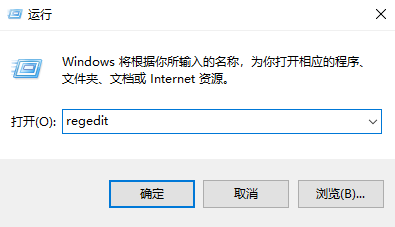
2、进入到注册表编辑器后,将"HKEY_CURRENT_USERSSoftwareMicrosoftWindowsCurrentVersionInternet SettingsConnections"复制粘贴到上方地址栏中,并回车定位到此。
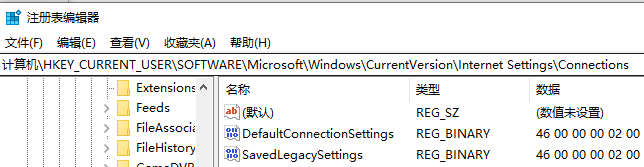
3、然后将右侧中的所有项都右击选择"删除"即可解决问题。
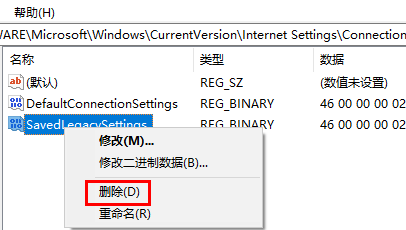
方法二:
1、"win+R"快捷键开启运行,输入"services.msc",点击"确定"打开。
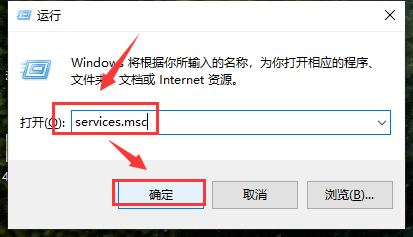
2、进入到新的窗口界面后,检查一下"Telephony"、"Remote Access Connection Manager"以及"Remote Access Auto Connection Manager"三个服务的启动类型和启动状态。启动状态如果有处于"停止"状态中,右击选择"启动"即可。
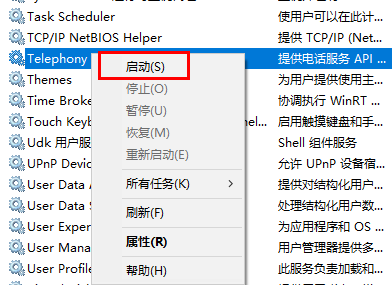
3、然后将窗口中的"启动类型"设置为"自动"即可解决问题。
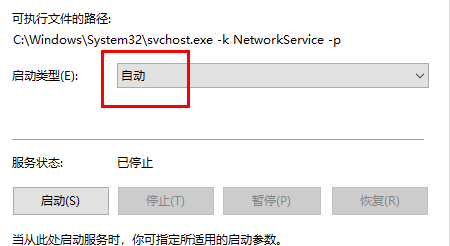
该文章是否有帮助到您?
常见问题
- monterey12.1正式版无法检测更新详情0次
- zui13更新计划详细介绍0次
- 优麒麟u盘安装详细教程0次
- 优麒麟和银河麒麟区别详细介绍0次
- monterey屏幕镜像使用教程0次
- monterey关闭sip教程0次
- 优麒麟操作系统详细评测0次
- monterey支持多设备互动吗详情0次
- 优麒麟中文设置教程0次
- monterey和bigsur区别详细介绍0次
系统下载排行
周
月
其他人正在下载
更多
安卓下载
更多
手机上观看
![]() 扫码手机上观看
扫码手机上观看
下一个:
U盘重装视频












